Πώς να ρυθμίσετε την εφαρμογή Google Home για υπολογιστή
Θέλετε να ρυθμίσετε την εφαρμογή Google Home για υπολογιστή; Η εφαρμογή Google Home διαχειρίζεται ή ρυθμίζει το Google Home, το Chromecast και πολλές άλλες έξυπνες συσκευές που υποστηρίζουν το Google Home. Ωστόσο, έχει σχεδιαστεί για να λειτουργεί μόνο με συσκευές Android ή iOS. Επίσης, χρησιμοποιεί εξομοιωτή Android ή Google Chrome για πρόσβαση στην εφαρμογή από επιτραπέζιο υπολογιστή.
Η εφαρμογή Google Home είναι ο κεντρικός έλεγχος για όλες τις συσκευές Google. Μπορείτε επίσης να το χρησιμοποιήσετε για μετάδοση σε έναν κεντρικό υπολογιστή Google, μια συσκευή Chromecast ή επίσης για τον έλεγχο άλλων συμβατών έξυπνων συσκευών στο δίκτυό σας Wi-Fi.
Δυστυχώς, η εφαρμογή Google Home είναι επίσης διαθέσιμη για κινητές συσκευές. Όποιος χρησιμοποιεί αυτό το κέντρο ελέγχου στον υπολογιστή του δεν έχει τύχη. Εκτός αυτού ξέρετε πώς να εγκαταστήσετε μια μέθοδο. Εξαρτάται από το τι θέλετε να κάνετε.
Μετάδοση μέσω προγράμματος περιήγησης Chrome
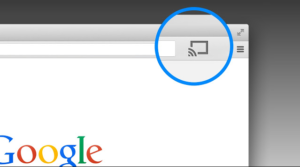
Εάν μεταδώσετε είτε τον υπολογιστή σας είτε ένα βίντεο στο πρόγραμμα περιήγησής σας σε οποιαδήποτε συσκευή στο δίκτυό σας. Μπορείτε επίσης να χρησιμοποιήσετε το πρόγραμμα περιήγησης Chrome για αυτό.
Υπάρχουν δύο μέθοδοι για να το κάνετε αυτό. Εάν θέλετε να μεταδώσετε μια καρτέλα προγράμματος περιήγησης, απλώς ανοίξτε το πρόγραμμα περιήγησης Chrome και επιλέξτε το μενού με τις τρεις κουκκίδες που βρίσκεται επάνω δεξιά.
Αφού επιλέξετε Cast, το Chrome θα ανοίξει ένα νέο μενού που θα εμφανίζει όλες τις συσκευές στο δίκτυό σας που είναι διαθέσιμες για μετάδοση.
Μια άλλη επιλογή σε αυτό είναι η μετάδοση από διαδικτυακές υπηρεσίες βίντεο ή μουσικής που υποστηρίζουν το Chromecast. Εάν το υποστηρίζουν, τότε θα δείτε το εικονίδιο μετάδοσης στο πρόγραμμα αναπαραγωγής μουσικής ή το βίντεο.
Επιλέγοντας το εικονίδιο μετάδοσης θα ανοίξει το ίδιο παράθυρο επιλογής συσκευής.
Εάν θέλετε όλα τα στοιχεία ελέγχου μετάδοσης που προσφέρονται από την εφαρμογή Google Home. Τότε έχετε μερικά άλλα κόλπα που θα λειτουργήσουν.
Ρυθμίστε την εφαρμογή Google Home σε υπολογιστή μέσω του Android Emulator

Εάν έχετε ρυθμίσει την εφαρμογή Google Home, εγκαταστήστε ένα Εξομοιωτής Android για Windows για την εκτέλεση εφαρμογών για κινητά στον υπολογιστή σας. Για παράδειγμα, το Bluestacks εγκαθιστά και εκτελεί πολλές εφαρμογές Android, συμπεριλαμβανομένης της εφαρμογής Google Home. Ολόκληρη η λειτουργικότητα θα είναι αρκετά παρόμοια.
BlueStack:
Το BlueStack είναι ένας από τους πιο δημοφιλείς εξομοιωτές Android για Windows και Mac. Επίσης, είναι ένας από τους πιο ισορροπημένους εξομοιωτές. Ο εξομοιωτής είναι ένα μείγμα ισχύος, γραφικών και επεξεργασίας καθιστώντας τον τον πιο ευνοϊκό Android Emulator για υπολογιστή. Μετά τη χρήση εφαρμογών ή παίζοντας παιχνίδια στο Bluestacks θα λειτουργήσει τέλεια καθώς ο εξομοιωτής είναι αρκετά ικανός για να παίξει παιχνίδια με υψηλή γραφική παράσταση.
Τα Bluestacks τρέχουν επίσης στο 'αργότερο' Έκδοση Nougat. Ωστόσο, ισχυρίζεται ότι είναι 6 φορές γρηγορότερο από το Android. Το λογισμικό διαθέτει ένα προηγμένο σύστημα χαρτογράφησης και ελέγχου που μπορείτε να διαχειριστείτε τα πλήκτρα ελέγχου με το πιο πρόσφατο παράθυρο ελέγχου παιχνιδιού.
Ελάχιστες Απαιτήσεις Συστήματος
- Λειτουργικό σύστημα: Microsoft Windows 7 και νεότερη έκδοση.
- Επεξεργαστής: Intel ή AMD Processor.
- RAM: Ο υπολογιστής σας πρέπει να διαθέτει τουλάχιστον 2 GB μνήμης RAM.
- Σκληρός δίσκος: 5 GB ελεύθερος χώρος στο δίσκο
- Πρέπει να είστε Διαχειριστής στον υπολογιστή σας
Λήψη Bluestacks | Windows και Mac
Εγκατάσταση:
Το BlueStacks περιλαμβάνει διαφημίσεις, αλλά δεν είναι άσχημο. Η εφαρμογή είναι εύχρηστη και τρέχει εύκολα την εφαρμογή Google Home. Μπορείτε απλά να κάνετε λήψη και εγκατάσταση του BlueStacks στον υπολογιστή σας. Αφού ολοκληρωθεί η εγκατάσταση, απλώς ξεκινήστε το BlueStacks.
Βήμα 1:
Όταν ξεκινά, εμφανίζεται μια προτροπή για σύνδεση στο Google Play, ώστε να μπορείτε να εγκαταστήσετε εφαρμογές. Κάνε το.
Βήμα 2:
Αφού συνδεθείτε στον Λογαριασμό σας Google, θα δείτε στη συνέχεια ορισμένες οδηγίες που θα ακολουθήσετε μετά τη δημιουργία ενός νέου τηλεφώνου. Αυτό περιλαμβάνει την ενεργοποίηση των Υπηρεσιών Google για αυτήν τη συσκευή. Μην ξεχάσετε να απενεργοποιήσετε Δημιουργία αντιγράφων ασφαλείας στο Google Drive , καθώς δεν είναι πραγματικό τηλέφωνο και δεν θέλετε αντίγραφα ασφαλείας.
Βήμα 3:
Απλώς επιλέξτε Περισσότερο και Αποδέχομαι όταν τελειώσετε.
Βήμα 4:
Επιτέλους, θα δείτε στη συνέχεια την κυκλοφορία του Google Play στο Android σας. Αναζητήστε το Google Play για το Google Home και επιλέξτε Εγκαθιστώ .
Αφού ολοκληρωθεί η εγκατάσταση, είστε έτοιμοι να χρησιμοποιήσετε το πιο πρόσφατο Google Home για υπολογιστή!
Πώς να ρυθμίσετε το Google Home στο BlueStack

netflix κάποιος άλλαξε το email μου
Όταν ολοκληρωθεί η εγκατάσταση, μπορείτε επίσης να επιλέξετε το Σπίτι στο BlueStack για να επιστρέψετε στην Αρχική οθόνη.
Βήμα 1:
Πατήστε δύο φορές το Σπίτι εφαρμογή για να ανοίξετε το Google Home. Μετά την εκκίνηση της εφαρμογής, η οθόνη θα τροποποιηθεί σε προβολή προφίλ για να προσομοιώσει τον τρόπο εμφάνισης της εφαρμογής όταν εκτελείται σε κανονικό τηλέφωνο.
Βήμα 2:
Απλώς επιλέξτε το εικονίδιο 'Έναρξη'
Βήμα 3:
Στη συνέχεια, επιλέξτε τον λογαριασμό σας Google
Βήμα 4:
Πατήστε ΟΚ
Βήμα 5:
Τότε θα υπάρχει η οθόνη Πρόσβαση τοποθεσίας. Απλώς επιλέξτε Επόμενο να συνεχίσει.
Βήμα 6:
Μετά επιλέξτε Επιτρέπω για να επιτρέψετε στην εφαρμογή να λάβει την τοποθεσία σας.
Μόλις ολοκληρωθεί, η εφαρμογή θα συνδεθεί στον λογαριασμό σας στο Google Home. Στη συνέχεια, θα εμφανίσει όλες τις συσκευές και τις εφαρμογές που προσθέσατε νωρίτερα στο Google Home από την εφαρμογή σας Android.
Βήμα 7:
Τώρα μπορείτε να επιλέξετε οποιαδήποτε συσκευή και να πατήσετε το εικονίδιο Ρυθμίσεις που βρίσκεται επάνω δεξιά για να προβάλετε και να επεξεργαστείτε τις ρυθμίσεις της συσκευής Google Home.
Επίσης, μπορείτε να ελέγξετε τυχόν έξυπνες συσκευές που χρησιμοποιείτε στο Google Home, εφόσον η ενέργεια δεν μπορεί να περιλαμβάνει μετάδοση.
Πώς να χρησιμοποιήσετε το Google Chrome για τον έλεγχο των οικιακών συσκευών Google

Το Google Chrome αντιγράφει ορισμένες λειτουργίες της εφαρμογής Google Home, αλλά είναι περιορισμένη. Για παράδειγμα, δεν μπορείτε να χρησιμοποιήσετε συσκευές Google Home μέσω του προγράμματος περιήγησης Chrome. Επομένως, θέλετε ακόμα μια κινητή συσκευή ή έναν εξομοιωτή Android για αυτό. Το Chrome μπορεί επίσης να μεταδώσει ή να μεταδώσει ροή σε οποιαδήποτε από τις συσκευές Chromecast ή το Google Home.
Απλώς ενημερώστε το νεότερο μοντέλο του Chrome και επαληθεύστε ότι ο υπολογιστής σας και η συσκευή Google Home συνδέονται στο ίδιο δίκτυο Wi-Fi. Εάν θέλετε να κάνετε ροή ή μετάδοση σε μια συσκευή Google Home. Ή αλλιώς επιλέξτε το τρεις κάθετες κουκκίδες που βρίσκεται στην επάνω δεξιά γωνία του Chrome ή πατήστε δεξιά μια κενή περιοχή της σελίδας. Στη συνέχεια, μπορείτε να πατήσετε Εκμαγείο ακολουθείται από τη συσκευή σας.
Πώς να χρησιμοποιήσετε το Google Home στο Chromebook
Είναι η καλύτερη επιλογή που σας παρέχει όλες τις λειτουργίες της εφαρμογής Google Home που εκτελεί την εφαρμογή Google Home στο Chromebook σας.
Είναι καλό αφού εκτελείτε εφαρμογές Android στο Chromebook σας. Επίσης, χρησιμοποιεί το ίδιο δίκτυο στο οποίο είναι συνδεδεμένο το Chromebook.
Εάν θέλετε να το ρυθμίσετε, απλώς ανοίξτε τις ρυθμίσεις του Chromebook σας, επιλέξτε Εφαρμογές , και στο Google Play Store ενότητα πατήστε το Ανάβω κουμπί.
Μόλις ενεργοποιηθεί, μπορείτε στη συνέχεια να ανοίξετε το Google Play στο Chromebook σας ή να εγκαταστήσετε την εφαρμογή Google Home. Αφού εγκατασταθεί, μπορείτε απλώς να ξεκινήσετε την εφαρμογή Google Home και θα λειτουργεί με τον τρόπο που λειτουργεί σε συσκευές Android. Περιλαμβάνει μετάδοση σε οποιεσδήποτε συσκευές με δυνατότητα μετάδοσης στο δίκτυό σας.
Μπορείτε να ελέγξετε όλες τις οικιακές συσκευές Google μέσω επιτραπέζιου υπολογιστή;
Χρησιμοποιώντας έναν εξομοιωτή, μπορείτε να έχετε πρόσβαση σε όλες τις λειτουργίες του Google Home. Ωστόσο, με το πρόγραμμα περιήγησης, δεν μπορείτε να χρησιμοποιήσετε νέες συσκευές.
Επίσης, είναι δυνατή η εγκατάσταση του Βοηθού Google στα Windows για να επωφεληθείτε πλήρως από τον εικονικό βοηθό της Google. Ωστόσο, η φωνητική υποστήριξη είναι περιορισμένη για ροή πολυμέσων από το Chrome σε συσκευές Google Home. Επίσης, θα απολαύσετε μερικές εύκολες ή απλές εντολές όπως Μέγιστη ένταση ή Διακοπή.
Συμπέρασμα:
Ακολουθούν τα πάντα σχετικά με τη ρύθμιση της εφαρμογής Google Home για υπολογιστή. Με τους Android Emulators που αναφέρονται παραπάνω, μπορείτε εύκολα να εκτελέσετε την εφαρμογή Google Home. Ωστόσο, η ανταπόκριση των προσομοιωτών εξαρτάται από τις προδιαγραφές λογισμικού και υλικού του υπολογιστή σας.
Ελπίζω να σας αρέσει αυτό το άρθρο. Aso, Αν θέλετε να μοιραστείτε οποιαδήποτε άλλη μέθοδο σχετικά με αυτό το άρθρο, ρίξτε ένα σχόλιο και ενημερώστε με για αυτό. Μην ξεχάσετε να μοιραστείτε τις απόψεις σας μαζί μας!
χρήση δίσκου υπηρεσίας avast
Μέχρι τότε! Ειρήνη
Διαβάστε επίσης:








